私がつみたてNISAを始めて8ヶ月が経ちました。
我が家ではママのつみたてNISAを楽天証券で楽天カード引き落としにしています。
パパの積立NISAはSBI証券でやっているのですが、やってみた感想として楽天証券の方が初期設定も簡単でサイトもわかり易いので初心者向けだと思いました!

楽天ポイントを貯めている方は楽天証券、Tポイントを貯めている方はSBI証券がおすすめだよ!
ご自身に合った証券会社を選ぶことをおすすめしますが、ここでは楽天証券でのつみたてNISAの始め方をご紹介していきます!
楽天証券でつみたてNISAを始めて楽天カード払いにすると積立額の1%が毎月楽天ポイントとして還元されるので更にお得!

2022年9月よりポイント付与率が1.0%→0.2%へ改悪になるけど、我が家は引き続き楽天証券で運用していくよ!
>>>楽天証券のポイント付与率変更の詳細についてはこちらの公式サイトをご覧ください
ではさっそく始めていきましょう!
楽天証券口座をお得に開設するやり方
お得に楽天証券口座を開設するために必要なもの
- モッピーIDとパスワード
- 本人確認書類(運転免許証やマイナンバーカード)
- 楽天IDとパスワード

本人確認書類はぜんぶスマホで完結するマイナンバーがおすすめだよ!
お得に始めるにはポイントサイトを経由した方がさらにポイントが還元されます。そしてそのポイントは現金へ交換も可能です!
色々なポイントサイトがありますが、楽天証券の開設で一番還元率が高いのはモッピーなので、モッピーの無料会員登録がお済みの方は是非モッピーを経由して登録してみてください!
これからモッピーの登録をお考えの方はこちらの記事で登録方法の詳細をご説明していますので、合わせてチェックしてみてください↓
こちらからも無料で会員登録できます↓
1. モッピーを経由して楽天証券公式サイトへ
2. 楽天証券口座とつみたてNISA口座開設を同時に行う
モッピーから楽天証券公式サイトへ移行したら、次は移行先の公式サイトから口座開設の申込みを進めていきます。
ここでは楽天証券口座開設とつみたてNISA口座開設を同時に行なっていくやり方をご紹介します!
STEP1: 口座開設はこちらをクリック

モッピーを経由したくない方は下記から口座開設をクリックし、申込みへ進んでください。
STEP2: 楽天会員の方をクリック後ログイン
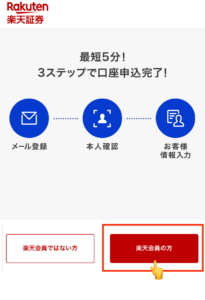
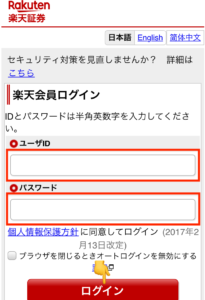
楽天カード発行時に作成した楽天IDとパスワードを入力しログイン
STEP3: メールアドレスを入力し、同意の上送信するをクリック
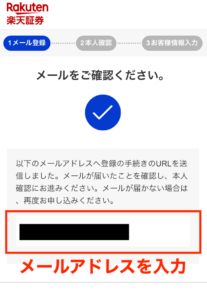
入力したメールアドレスに楽天証券からメールが届くので、そこから本人確認を行なってください。
STEP4: 運転免許証または個人番号カードにチェック
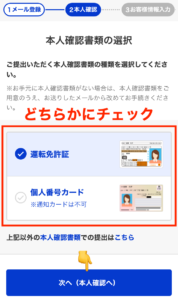
どちらかにチェックを入れたら、それぞれの手順に従い本人確認を行います。
STEP5: 氏名・性別・生年月日を入力
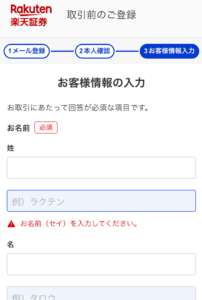
STEP6: 納税方法を選択する
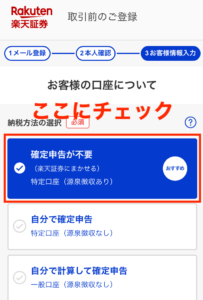
会社員などで、普段自身で確定申告を行わない方は確定申告が不要にチェックでOK
こちらを選ぶことで、利益が出ても確定申告をしなくてOK!基本的な管理はすべて楽天証券が行ってくれます。
STEP8: 楽天銀行口座の申し込みの有無を選択
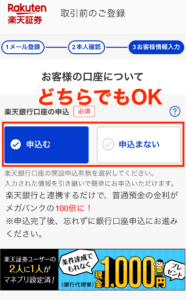
楽天カードの支払い口座を楽天銀行にするメリット
- 普通預金金利が大手銀行の40倍
- 楽天市場で買い物するとポイントが4倍
- なにもせずに毎月最大9ポイントの楽天ポイントがもらえる
STEP9: 各種申込の有無を選択
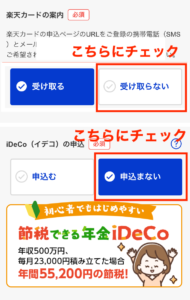
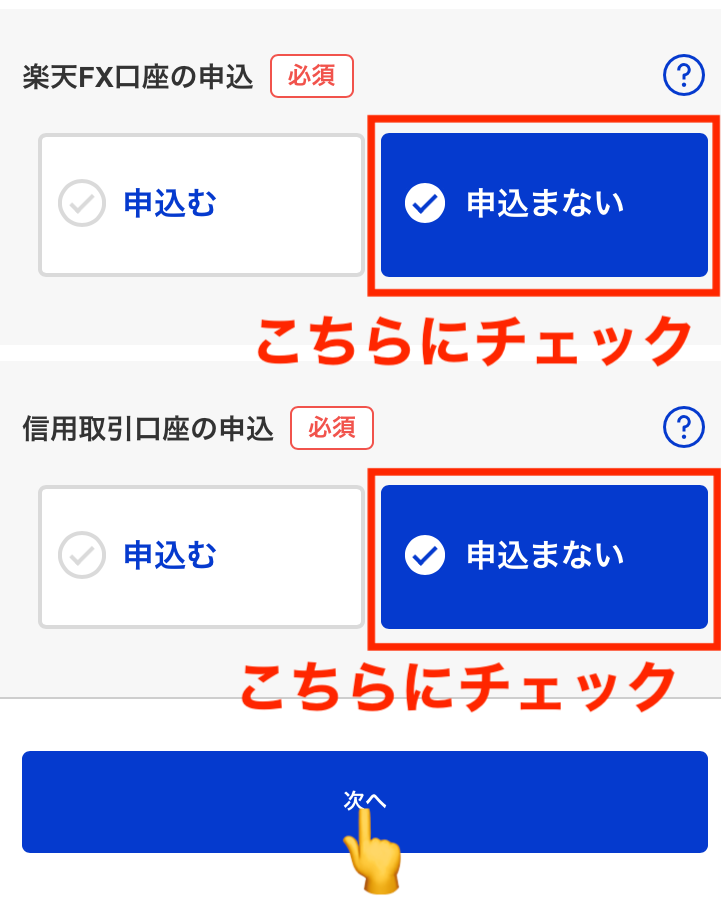
楽天カード→前回の記事で既に申し込んでいるので今回は申し込まないにチェック
iDeCo→今回はつみたてNISAの申込みをするので申し込まないにチェック
楽天FX→申し込まないにチェック
信用取引口座→申し込まないにチェック
STEP10: パスワードを設定する
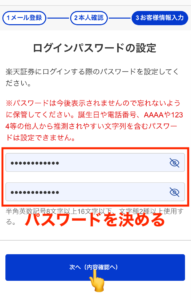
今後つみたてNISAの設定をしていくときに使用しますので、必ずどこかにメモをしておいてください。
STEP11: 入力内容を確認後、重要書類へ同意をし申込完了
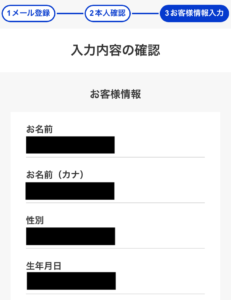
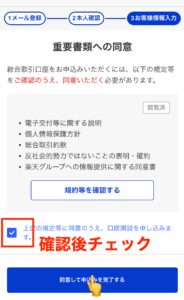
STEP12: 後日審査が完了し、口座が開設
通常1〜3営業日で審査が完了し、楽天証券のIDとパスワードがメールにて届きます。
パソコンからの申し込みだと審査に5日ほどかかり、IDとパスワードが郵送で送られてくるので、スマホの方が断然早くて簡単です!
STEP13: 楽天証券にて初期設定とマイナンバーを登録する
送られてきたIDとパスワードを入力しログイン後、勤務先情報などを入力し、マイナンバー登録画面にて登録を進めていきます。
楽天証券申込みのときに本人確認書類をマイナンバーカードにした方は登録不要です!
STEP14: マイナンバー登録方法
①アプリで登録する方法
所要日数→即時
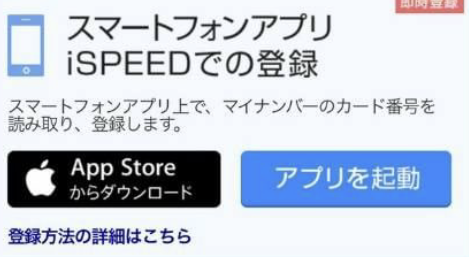
iSPEEDのアプリをダウンロードしてマイナンバーを登録します。この方法だとスマホだけで完結するのでおすすめです!
②郵送で登録する方法
所要日数→数日
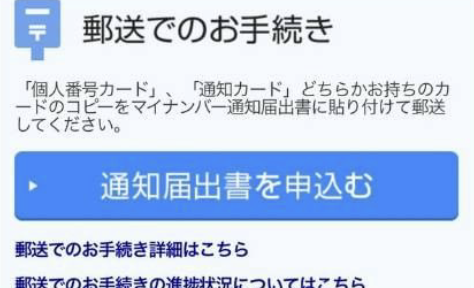
マイナンバーカードをお持ちでない方はこの方法で行なってください。通知届書を申し込むをリックして申し込むと数日後に申込書が届くので、通知書コピーを貼付して返送後登録が完了となります。
ここまでで楽天証券新規口座開設と初期設定がすべて完了しました!
おわりに
スマホひとつで簡単に楽天証券口座とつみたてNISAを開設するやり方をご紹介しました!
次回は楽天証券でつみたてNISAの設定のやり方をご紹介します。
お金は銀行に寝かせないで、運用して働いてもらいましょう!
以上、最後まで読んでいただきありがとうございました。



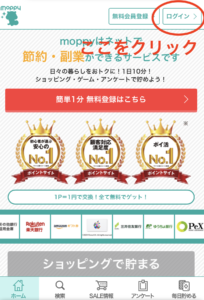

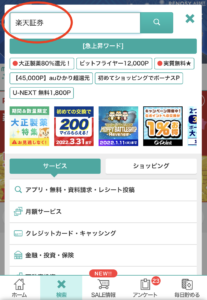
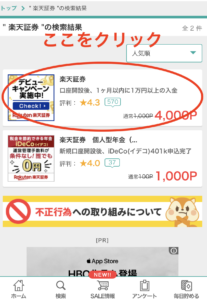
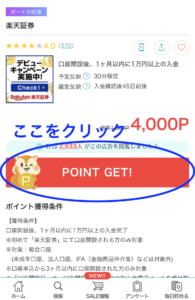
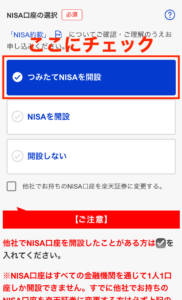


コメント